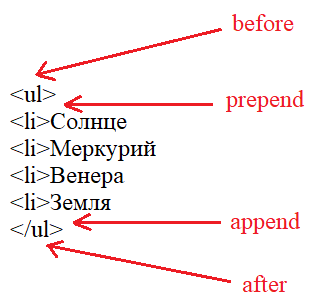Создание и добавление элементов DOM
На этом занятии мы поговорим о том как можно добавлять и удалять элементы в DOM-дереве, то есть, фактически в HTML-документе. И начнем с такого примера. Предположим, мы хотим создать вот такое сообщение:
DOCTYPE html> html> head> title>Уроки по JavaScripttitle> head> style> .msg { width: 400px; margin: 0 auto; text-align: center; background: #20454B; padding: 5px; border-radius: 5px; color: #eee; font-size: 24px; } style> body> div class="msg">Важная информация!div> script> script> body> html> Но будем это делать посредством JavaScript. Поэтому тег div уберем. Теперь, чтобы создать элемент div, воспользуемся методом
let div = document.createElement('div');
Далее, укажем класс стилей и содержимое:
div.className = "msg"; div.innerHTML = "Важная информация!";
Все, теперь переменная div является объектом для представления тега div с классом msg и строкой «Важная информация!». Но этот объект пока еще не является частью DOM-дерева, а значит, не содержится в HTML-документе. Если мы сейчас обновим страницу, то ничего на ней не увидим.
Для размещения объекта на HTML-странице существует несколько методов. Сейчас мы воспользуемся методом append, который может быть вызван из любого узла DOM-дерева для добавления объекта как дочернего в конец списка. Например, добавим наш div в раздел body:
И если теперь посмотрим структуру HTML-документа, то увидим, что div идет последним в списке дочерних элементов раздела body.
Кроме метода append существуют такие методы вставки:
- node.prepend(. nodes or strings) – вставляет узлы или строки в начало node;
- node.before(. nodes or strings) – вставляет узлы или строки до node;
- node.after(. nodes or strings) – вставляет узлы или строки после node;
- node.replaceWith(. nodes or strings) – заменяет node заданными узлами или строками.
Обратите внимание, что эти методы могут вставлять не только объекты-теги, но и текстовые элементы как строки. Чтобы все было понятнее, рассмотрим работу этих методов на таком примере. Пусть у нас имеется документ:
h1>Солнечная системаh1> ul> li>Солнце li>Меркурий li>Венера li>Земля ul> let list = document.querySelector("ul"); list.before('before'); list.after('after');
let li_1 = document.createElement('li'); li_1.innerHTML = "первый элемент"; list.prepend(li_1); let li_2 = document.createElement('li'); li_2.innerHTML = "последний элемент"; list.append(li_2);
list.replaceWith(document.createElement("hr"), "замена", document.createElement("br"));
заменяет весь список новой информацией: тегом hr, строкой «замена» и тегом br. Вот этот последний пример показывает, что данные методы могут принимать сразу более одного аргумента для вставки нескольких элементов. Методы append/prepend/before/after позволяют также перемещать уже существующие элементы. То есть, когда мы вставляем имеющийся элемент, он автоматически удаляется со своего прежнего места и добавляется в новое. Например, у нас есть исходный список и мы хотим «солнце» поместить после «земли». Это можно сделать так:
let li = document.querySelector("ul.list > li:first-child"); let list = document.querySelector("ul.list"); list.append(li);
В JavaScript помимо создания элементов-тегов с помощью метода createElement можно создавать и текстовые элементы. Для этого следует использовать метод document.createTextNode(text) например, так:
let textNode = document.createTextNode('Текстовый элемент'); document.body.append(textNode);
insertAdjacentHTML
Рассмотренные выше методы вставки добавляют либо отдельные теги, либо текстовую информацию. Причем, текст вставляется именно как текст, то есть, теги внутри текста будут отображены как текст. Например:
document.body.append("Текст с тегом");
- «beforebegin» – для вставки html непосредственно перед elem;
- «afterbegin» – для вставки html как первого дочернего элемента в elem;
- «beforeend» – для вставки html как последнего дочернего элемента в elem;
- «afterend» – для вставки html непосредственно после elem.
ul> li>Меркурий li>Венера li>Земля ul> Смотрите как разместились эти элементы. Существует еще два похожих метода, но более специализированных:
- insertAdjacentText(where, text) – для вставки строки текста text;
- insertAdjacentElement(where, elem) – для вставки элемента elem.
Например:
list.insertAdjacentText("beforebegin", "Список планет
");
let li = document.createElement("li"); li.innerHTML="Солнце"; list.insertAdjacentElement("afterbegin", li);
добавит соответствующий элемент. Однако, на практике эти два метода почти не применяются. Вместо них удобнее использовать методы append/prepend/before/after просто потому, что легче писать. Если нам нужно удалить какой-либо узел из DOM-дерева, то для этого часто используется метод node.remove() Например, имеется список:
ul class="list"> li>Солнце li>Меркурий li>Венера li>Земля li>Марс ul> И мы из него хотим из него удалять последние пункты, пока полностью не очистим. Это можно сделать так:
let idRemove = setInterval(function() { let li = document.querySelector("ul.list > li:last-child"); if(li === null) { clearInterval(idRemove); alert("Список удален"); } else li.remove(); }, 500);
cloneNode
Следующий метод cloneNode позволяет создавать клон узла DOM-дерева. Он имеет следующий синтаксис: elem.cloneNode(flDeep); Если flDeep равен true, то создается «глубокий» клон объекта со всеми его свойствами и дочерними элементами. При значении false получаем клон без дочерних элементов. Когда может пригодиться такая операция. Например, у нас есть вот такая таблица:
table border=1 cellpadding="10"> tr>td>Солнцеtd>td>Звездаtd>tr> tr>td>Меркурийtd>td>Планетаtd>tr> table> Мы хотим добавить в нее еще одну строку с планетой Венерой. Это можно сделать путем клонирования существующей строки и добавления клона в конец таблицы:
let t = document.querySelector("table"); let r = document.querySelector("table>tbody>tr:last-child"); let row = r.cloneNode(true); row.firstChild.innerHTML = "Венера"; t.append(row);
DocumentFragment
В JavaScript есть DOM-объект специального вида – DocumentFragment. Он как бы образует фрагмент документа со своим DOM-деревом, то есть, со своим содержимым. Затем, это содержимое можно целиком вставить в любое место HTML-документа. Приведем такой простой пример. Предположим, имеется пустой список:
let fr = new DocumentFragment(); let list=["Меркурий", "Венера", "Земля", "Марс"]; for(let p of list) { let item = document.createElement('li'); item.innerHTML = p; fr.append(item); } let ul = document.querySelector("ul"); ul.append(fr);
Но это лишь пример использования DocumentFragment. В данном конкретном случае все можно реализовать проще:
let list=["Меркурий", "Венера", "Земля", "Марс"]; let ul = document.querySelector("ul"); for(let p of list) { let item = document.createElement('li'); item.innerHTML = p; ul.append(item); }
- parent.appendChild(node) – добавляет элемент в конец списка дочерних элементов;
- parent.insertBefore(node, nextSibling) – вставляет элемент перед nextSibling;
- parent.removeChild(node) – удаляет элемент node (здесь parent является родителем node);
- parent.replaceChild(newElem, node) – заменяет дочерний элемент node на новый newElem.
document.write
Это довольно древний метод, который появился в JavaScript когда даже не было понятия DOM-объектов и DOM-дерева. Данный метод позволяет добавлять HTML-содержимое в то место, где записан и имеет такой синтаксис: document.write(html); Причем, срабатывает этот метод только в момент загрузки страницы. Если вызвать его после загрузки, то все содержимое HTML-документа будет удалено! В качестве примера приведу такую страницу:
h1>Солнечная системаh1> script> document.write('Строка вставленная методом write'
); script> ul> li>Солнце li>Меркурий li>Венера li>Земля ul> setTimeout(function() { document.write('Строка вставленная методом write'); }, 500);
Видите? Все содержимое HTML-документа пропало и осталась только эта одна строка. Но, несмотря на все эти особенности, метод document.write иногда применяют для динамического формирования HTML-страницы. Дело в том, что он срабатывает еще до построения DOM-дерева и все что он добавит в документ воспринимается браузером так, словно такая страница изначально была получена с сервера. И, в частности, так можно динамически добавлять теги
How to append HTML to the body using JavaScript.
This is a tutorial on how to append content to the HTML body of a web page using JavaScript.
In this guide, I will also tell you why you should avoid using the document.body.innerHTML attribute to accomplish this.
Why shouldn’t I use document.body.innerHTML?
On tutorial and help forums such as StackOverflow, you will sometimes come across people recommending the following approach:
//Appending HTML by replacing the document.body.innerHTML attribute document.body.innerHTML = document.body.innerHTML + "Hello!";
In the code above, we appended a DIV to the body tag by replacing the existing HTML with a new string that contains both our old HTML and the new content that we want to append.
However, technically, we are still replacing the content.
As a result, the following issues can occur:
- The browser will refresh any iframes.
- Ajax requests that fire once the body has been loaded will be sent again. This is because, technically, the body has been loaded again.
- The browser will reload external widgets, advertisements and analytics code. In certain cases, this can also cause blank advertisements and other display issues.
Basically, it sort of acts like a soft refresh of the page.
Except you won’t actually see the refresh happening unless you open up your browser’s developer tools and take a look at the network tab.
Consequently, this may cause your page to send a lot of unnecessary HTTP requests to your server. It can also cause a rise in CPU usage as the browser now has to reevaluate the entire DOM again.
To sum it up, it’s not an ideal solution.
The right way to append HTML to the body using JavaScript.
The correct approach is to construct the element using JavaScript’s createElement() method:
//Create the element using the createElement method. var myDiv = document.createElement("div"); //Set its unique ID. myDiv.id = 'div_id'; //Add your content to the DIV myDiv.innerHTML = "Hello World!
"; //Finally, append the element to the HTML body document.body.appendChild(myDiv); In the JavaScript example above:
- We created a DIV element using the document.createElement() method.
- We modified the element’s ID property and set it to “div_id”.
- Using the innerHTML property, we modified the content of the DIV.
- Finally, we appended the element to our body by using the appendChild() method.
Although this approach is a little more long-winded, it will prevent a situation where Ajax requests are being re-sent.
It will also stop your page from unnecessarily reloading iframes or advertisements.
All in all, it is a much better solution than directly editing the document.body.innerHTML property.
Hopefully, this guide saved you from making the same mistake that I did.